الروابط الثابتة ووردبريس لا تعمل؟ كيفية إصلاحها!
نشرت: 2021-09-11هل تواجه مشاكل مع الروابط الثابتة؟ هل توقفوا عن العمل؟ لقد جئت إلى المكان المناسب. في هذه المقالة ، سنلقي نظرة على بعض أسباب عدم عمل الروابط الثابتة لـ WordPress وكيفية إصلاحها.
لماذا قد تتعطل الروابط الثابتة لـ WordPress؟
هناك عدة أسباب وراء تعطل الروابط الثابتة الخاصة بك:
- التعارض مع السمات أو المكونات الإضافية: يعد تحديث السمات والمكونات الإضافية أمرًا ضروريًا للحفاظ على أمان موقعك والحصول على أحدث الميزات. ومع ذلك ، قد تؤدي هذه التحديثات في بعض الأحيان إلى حدوث تعارضات مع الروابط الثابتة
- تحديث WordPress الأساسي: وبالمثل ، يمكن أن يؤدي تحديث WordPress أحيانًا إلى إنشاء روابط ثابتة للتوقف عن العمل
- استعادة النسخة الاحتياطية: عند استعادة نسخة احتياطية ، قد يؤدي ذلك إلى حدوث تعارضات مع الروابط الثابتة لأن ملف النسخ الاحتياطي قد لا يكون متوافقًا مع بيئة السمة الحالية الخاصة بك
- التغيير في أذونات الملف: إذا كان لملف htaccess الإذن الخاطئ ، فقد يتسبب ذلك في توقف الروابط الثابتة عن العمل
نظرًا لوجود العديد من الأسباب ، فليس من السهل دائمًا معرفة سبب المشكلات في الروابط الثابتة.
الآن بعد أن فهمت بشكل أفضل سبب تعطل الروابط الثابتة ، دعنا نرى كيفية إصلاحها.
الروابط الثابتة ووردبريس لا تعمل؟ كيفية إصلاحها
هناك طرق مختلفة لإصلاح المشكلات المتعلقة بالروابط الثابتة لـ WordPress:
- إعادة تعيين الروابط الثابتة
- أعد تكوين ملف .htaccess الافتراضي
- حل التعارضات مع الإضافات / السمات
- تحقق من تكوين Apache
في معظم الحالات ، لن تحتاج إلى تطبيق كل هذه الحلول. المفتاح هو معرفة سبب المشكلة وتطبيق أفضل حل لهذه الحالة.
في هذا القسم ، سنعرض لك كل هذه الطرق الأربع خطوة بخطوة ، حتى تتمكن من إصلاح الروابط الثابتة الخاصة بك في أي وقت من الأوقات.
1) إعادة تعيين الروابط الثابتة
أبسط حل هو إعادة تعيين الروابط الثابتة الخاصة بك. والخبر السار هو أنه يمكنك القيام بذلك من لوحة معلومات WordPress ولا تحتاج إلى أي أداة خارجية.
لإعادة تعيين الروابط الثابتة ، أولاً ، قم بتسجيل الدخول إلى لوحة معلومات WordPress الخاصة بك وانتقل إلى الإعدادات> الروابط الثابتة .
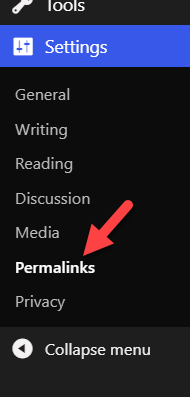
بعد ذلك ، تحتاج إلى تحديد أحد خيارات بنية الرابط الثابت. على سبيل المثال ، إذا كنت تريد استخدام بنية رابط ثابت عادي ، فقم بتغييرها إلى بنية اسم النشر أو أي شيء آخر واحفظ التغييرات.
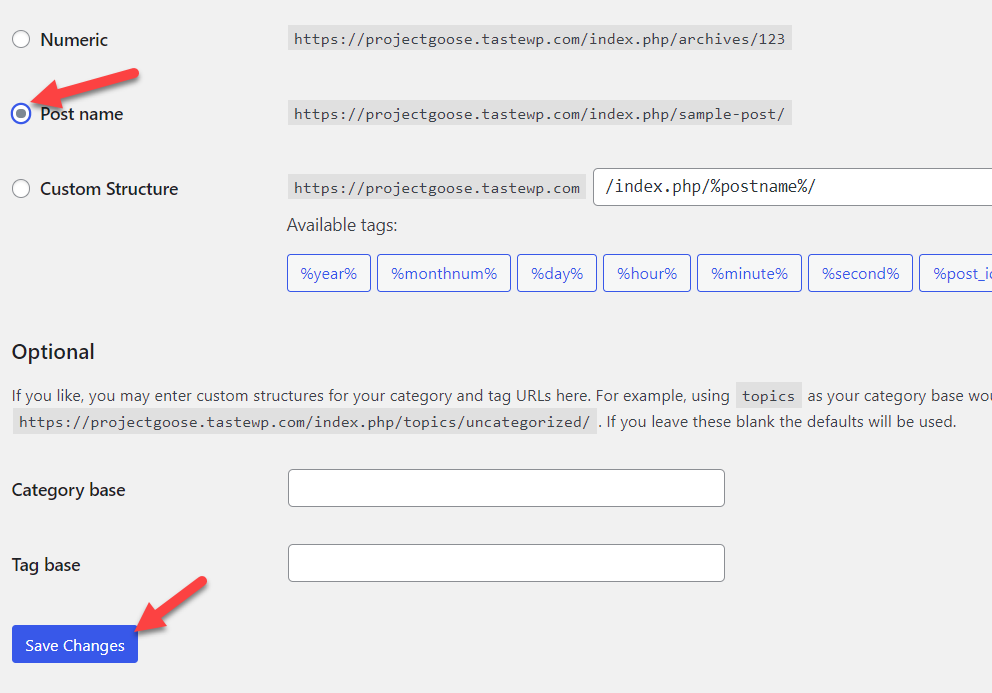
بعد ذلك ، حدد بنية الرابط الثابت العادي واحفظ الإعدادات مرة أخرى.
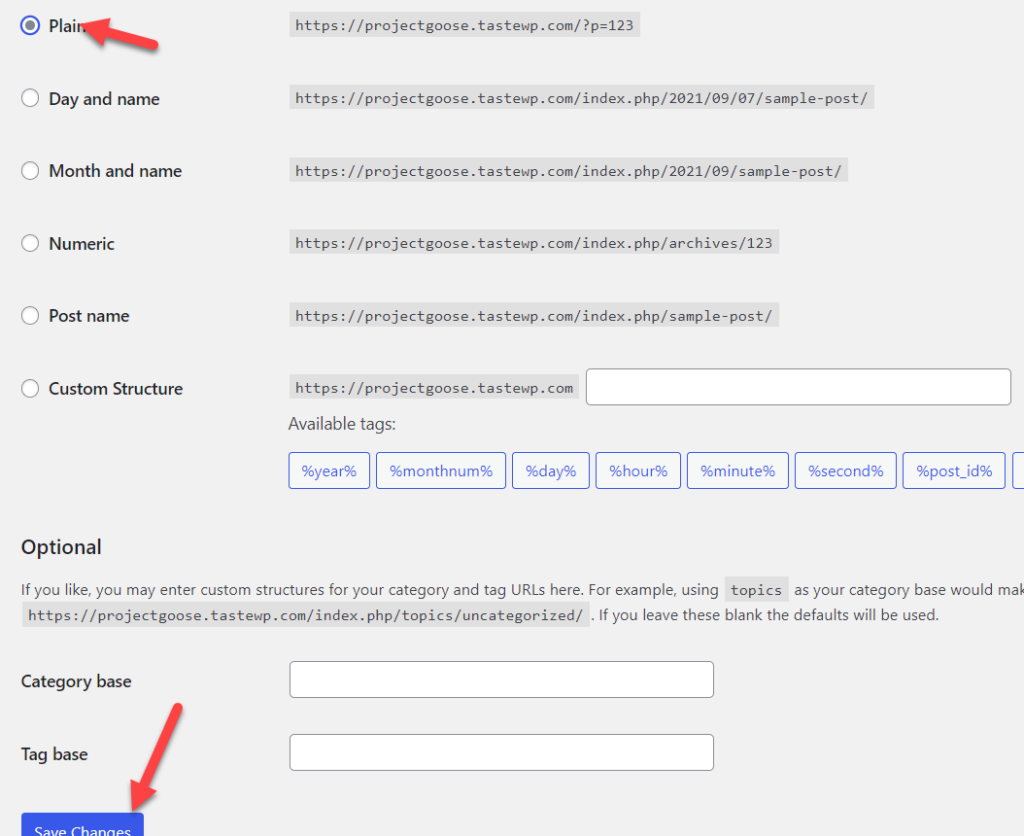
هذا هو! لقد قمت بتحديث ملف .htaccess من خلال إعدادات WordPress. في بعض الأحيان تكون هناك مواطن الخلل في الإعدادات وببساطة يمكنك حل المشكلة عن طريق القيام بذلك. ضع في اعتبارك أنه إذا كنت تستخدم مكونًا إضافيًا للتخزين المؤقت ، فستحتاج أيضًا إلى مسح ذاكرة التخزين المؤقت لموقعك.
بعد ذلك ، انتقل إلى أي صفحة على موقعك وتحقق من الروابط الثابتة. إذا كانت الروابط الثابتة تعمل بشكل صحيح الآن ، فسيتم إصلاحها بالكامل. خلاف ذلك ، قد ترى صفحة 404 وسيتعين عليك تجربة الحل التالي.
2) إعادة تكوين ملف htaccess
إذا لم ينجح تحديث ملف .htaccess من WordPress ، فيمكنك محاولة إعادة تكوينه. يمكنك القيام بذلك بسهولة إذا كان لديك وصول إلى cPanel أو FTP.
إذا كانت الروابط الثابتة لا تعمل ، فقد يكون ذلك بسبب وجود خطأ في ملف .htaccess الحالي وتحتاج إلى استبداله بآخر جديد. في هذا القسم ، سنوضح لك كيفية إعادة تكوين ملف htaccess بالطريقة الصحيحة.
أولاً ، في cPanel ، انتقل إلى قسم File Manager وافتح المجلد public_html . هناك ، سترى ملف htaccess . إذا كنت لا ترى ذلك ، فقم بتمكين الخيار لرؤية الملفات المخفية.
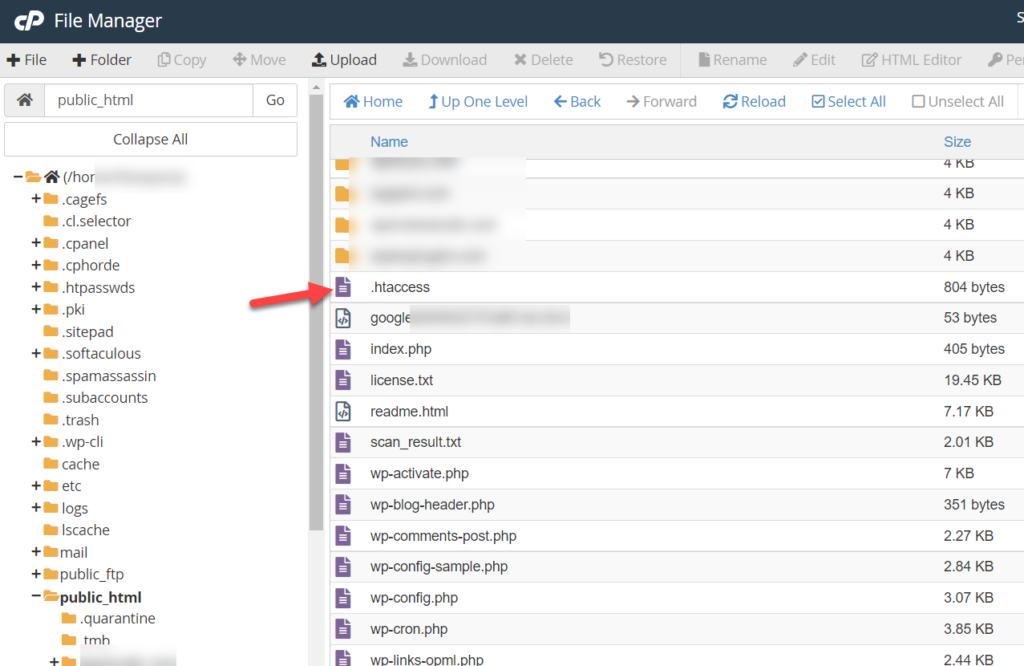
انقر بزر الماوس الأيمن فوقه ، وحدد إعادة تسمية وقم بتغيير اسمه إلى شيء آخر. على سبيل المثال ، htaccess_old .
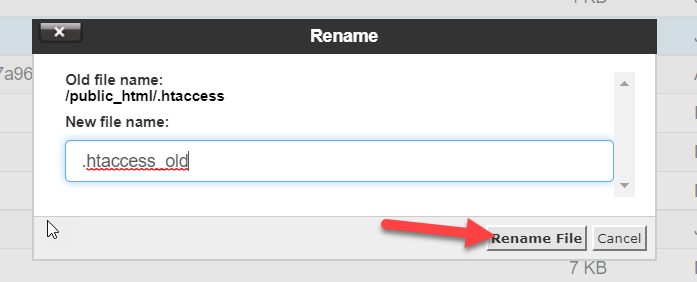
بعد ذلك ، قم بإنشاء ملف htaccess جديد واسمه htaccess .
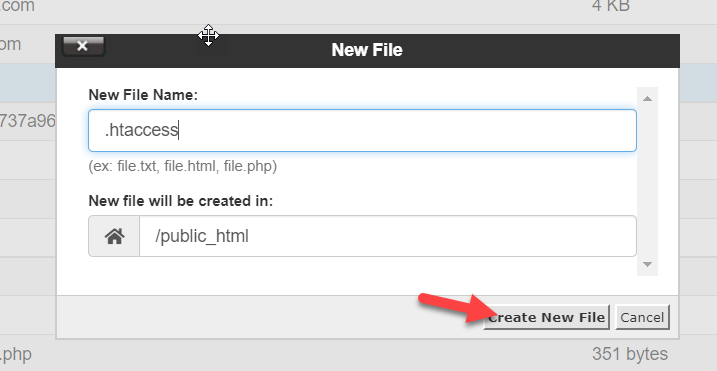
ثم الصق الكود التالي بداخله واحفظه.
# ابدأ وورد
<IfModule mod_rewrite.c>
أعد كتابة المحرك
إعادة كتابة القاعدة /
إعادة كتابة القاعدة ^ index \ .php $ - [L]
RewriteCond٪ {REQUEST_FILENAME}! -f
RewriteCond٪ {REQUEST_FILENAME}! -d
أعد كتابة القاعدة. /index.php [L]
</IfModule>
# END وورد
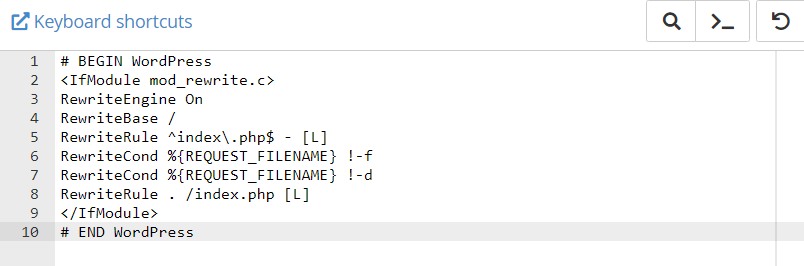
سيؤدي هذا إلى إنشاء المحتوى الافتراضي لملف .htaccess ويساعدك على إعادة تكوينه.
عد الآن إلى موقعك وتحقق مما إذا كانت الروابط الثابتة لـ WordPress تعمل أم لا. إذا كنت لا تزال تواجه مشكلات ، فانتقل إلى الحل التالي.
إذا كنت تعتقد أن ملف htaccess الخاص بك به مشكلات أخرى ، فراجع دليلنا حول كيفية إصلاح ملف .htaccess في WordPress.
3) حل التعارضات مع المكونات الإضافية / السمات
في بعض الأحيان ، يمكن أن يتسبب المكون الإضافي أو القالب في حدوث تعارضات قد تتسبب في توقف الروابط الثابتة لـ WordPress عن العمل. الخبر السار هو أن العثور على المكون الإضافي / السمة المعيبة ليس بالأمر الصعب. كل ما عليك فعله هو إلغاء تنشيط المكونات الإضافية الخاصة بك ثم تنشيطها واحدة تلو الأخرى. دعونا نرى كيف نفعل ذلك.
أولاً ، قم بتسجيل الدخول إلى لوحة معلومات WordPress الخاصة بك وانتقل إلى المكونات الإضافية . بعد ذلك ، تحتاج إلى إلغاء تنشيط جميع المكونات الإضافية المثبتة. لذلك حددها ، حدد إلغاء التنشيط من القائمة المنسدلة وانقر فوق تطبيق .
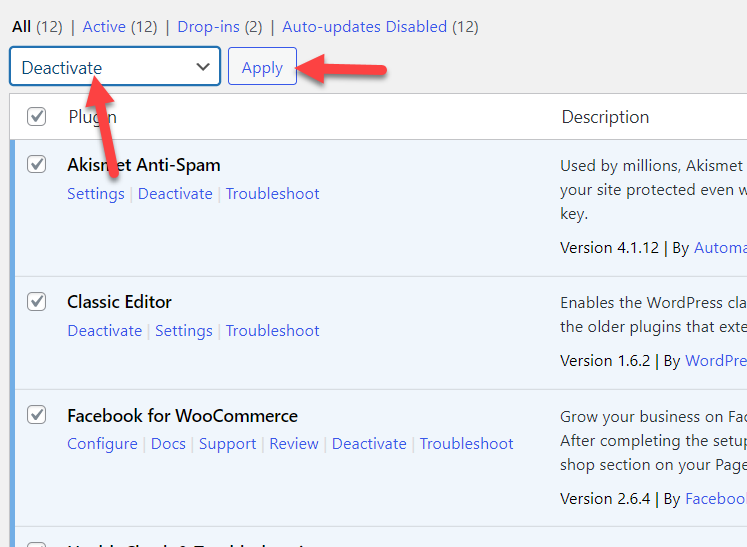
الآن سيتم إلغاء تنشيط جميع المكونات الإضافية الخاصة بك.
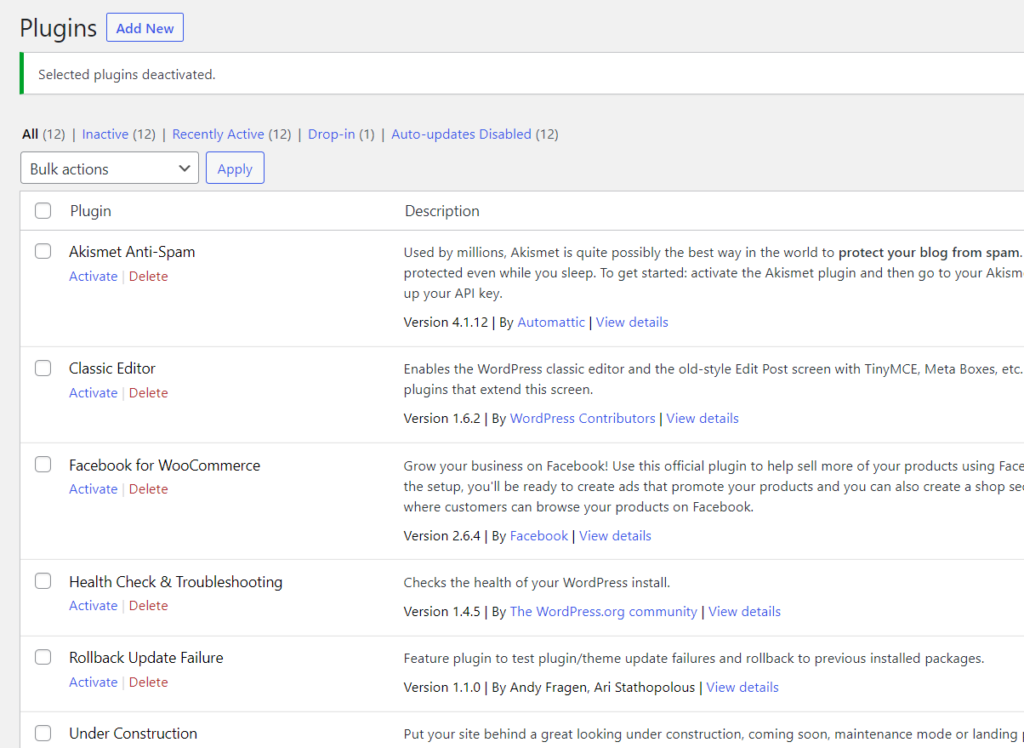
بعد ذلك ، انتقل إلى موقعك وتحقق مما إذا كانت الروابط الثابتة تعمل أم لا. إذا كنت لا ترى أي أخطاء ، فهذا يعني أن مكونًا إضافيًا (أو أكثر) تسبب في حدوث المشكلة. لذا قم الآن بتنشيط المكونات الإضافية واحدًا تلو الآخر وتحقق من الروابط الثابتة الخاصة بك حتى تجد المكون الذي يتسبب في حدوث المشكلات.
بمجرد العثور على المكون الإضافي الخاطئ ، اتصل بفريق الدعم واطلب منهم المساعدة.
إذا جربت جميع الحلول المذكورة أعلاه ولكن الروابط الثابتة الخاصة بك في WordPress لا تزال لا تعمل ، فقد يكون خادم Apache هو المشكلة.
4) تحقق من تكوين Apache
في بعض الأحيان ، قد تواجه خوادم الويب Apache مشكلات في الروابط الثابتة. يأتي Apache مع وحدة أمان تسمى Mod_security . إذا قمت بتمكينه على موقعك ، فقد تكون الروابط الثابتة معطلة. كل ما عليك فعله لحل هذه المشكلة هو تعطيلها من cPanel.
إذا لم تكن متأكدًا من هذا الامتداد ، فيمكنك أن تطلب من فريق دعم استضافة الويب تعطيله.
بمجرد تعطيل وحدة Mod_security ، احفظ الروابط الثابتة مرة أخرى وسيزول الخطأ.

هذه هي الطريقة التي يمكنك من خلالها إصلاح المشكلات المتعلقة بالروابط الثابتة على خادم Apache.
ملاحظة : تعمل هذه الحلول في معظم الأوقات على حل المشكلة ، ولكن إذا لم يتم حلها ، فقد تحتاج إلى تجربة شيء آخر. أحيانًا يتجاهل الناس إذن تجاوز Apache. إذا لم يتم تعيين ذلك ، فلن يتم استدعاء .htaccess ، وبالتالي لن يكون للتغييرات في الروابط الثابتة أي تأثير. لإصلاح ذلك ، يجب عليك تعيين توجيه للدليل الذي يتم تقديم موقعك منه.
في بعض الأحيان لن يكون هذا ممكنًا ، ولكن إذا كنت تتحكم في تكوين خادم HTTPD ، فجرب الكود التالي في httpd.conf أو apache2.conf :
فهارس الخيارات FollowSymLinks
AllowOverride الكل
تتطلب كل الممنوحة
بمجرد تعيين ذلك ، أعد تشغيل الخدمة ، ويجب أن يعمل الرابط الثابت مرة أخرى.
ما هي المشاكل التي يمكن أن تسببها الروابط الثابتة المعطلة؟
الآن بعد أن عرفت كيفية إصلاح المشكلات المتعلقة بالروابط الثابتة ، دعنا نفهم بشكل أفضل بعض المشكلات التي يمكن أن تسببها على موقع الويب الخاص بك.
مشاكل متعلقة بالزر "إضافة إلى عربة التسوق"
عند تشغيل متجر عبر الإنترنت ، إذا كانت الروابط الثابتة لـ WordPress لا تعمل ، فقد تتسبب في تعارض مع زر إضافة إلى عربة التسوق في المتجر أو صفحات المنتج الفردية.
كما تعلم على الأرجح ، يعد الزر Add to Cart عنصرًا أساسيًا لكل متجر WooCommerce ، لذلك إذا كنت تواجه مشكلات مع الروابط الثابتة ، فيجب عليك إصلاحها في أقرب وقت ممكن.
إذا كان الزر "إضافة إلى عربة التسوق" لا يعمل ، فغيّر بنية الروابط الثابتة واحفظها. بعد ذلك ، ارجع إلى الهيكل المفضل لديك واحفظ الإعدادات مرة أخرى. بهذه الطريقة ، يمكنك إصلاح معظم المشكلات. لمزيد من المعلومات حول كيفية إصلاح المشكلات المتعلقة بالزر "إضافة إلى عربة التسوق" ، راجع هذا الدليل.
صفحة تسوق WooCommerce فارغة
في بعض الأحيان ، لن تعرض صفحة متجر WooCommerce الافتراضية أي منتجات بسبب عدم عمل الروابط الثابتة لـ WordPress. صفحة متجرك هي المكان الذي يجد فيه عملاؤك جميع المنتجات المتاحة للشراء. إذا كانت هذه الصفحة لا تعمل بشكل صحيح ، فقد تؤثر سلبًا على مبيعاتك وتحويلاتك.
إذا كانت هذه هي حالتك ، يمكن أن تساعدك إعادة تكوين الروابط الثابتة في حل هذه المشكلة. على غرار ما فعلناه من قبل ، ما عليك سوى الانتقال إلى الإعدادات> الروابط الثابتة وإجراء تغيير وحفظ التغييرات. ثم حدد هيكل الرابط الثابت المفضل لديك واحفظه مرة أخرى.
بعد ذلك ، تحقق من صفحة متجرك. إذا كنت لا تزال تواجه مشكلات ، فقم بمسح ذاكرة التخزين المؤقت للمتصفح وستعمل الروابط الثابتة مرة أخرى.
لمزيد من المعلومات حول كيفية حل هذه المشكلة ، راجع دليلنا حول كيفية إصلاح صفحة المتجر فارغة.
كيفية التحقق من الروابط المعطلة في ووردبريس
بصرف النظر عن إصلاح الروابط الثابتة لـ WordPress ، يجب عليك أيضًا التحقق من الروابط المعطلة التي تعيد توجيه المستخدمين إلى صفحات 404. إذا كان لديك موقع به مئات الصفحات / المنشورات ، فقد يكون العثور على الروابط المعطلة يدويًا أمرًا صعبًا ويستغرق وقتًا طويلاً. بالنسبة لتلك الحالات ، فإن استخدام مكون إضافي مخصص هو الحل الأفضل.
هناك العديد من الأدوات لذلك ، لكننا نوصي باستخدام Broken Link Checker . إنه مكون إضافي مجاني ، بالرغم من أنه لم يتم تحديثه منذ فترة ، إلا أنه لا يزال يعمل مع أحدث إصدارات WordPress.
أولاً ، تحتاج إلى تثبيت وتفعيل Broken Link Checker . سجّل الدخول إلى لوحة معلومات WordPress الخاصة بك ، وانتقل إلى الإضافات> إضافة جديد . ابحث عن البرنامج المساعد ثم قم بتثبيته وتنشيطه كما هو موضح أدناه.
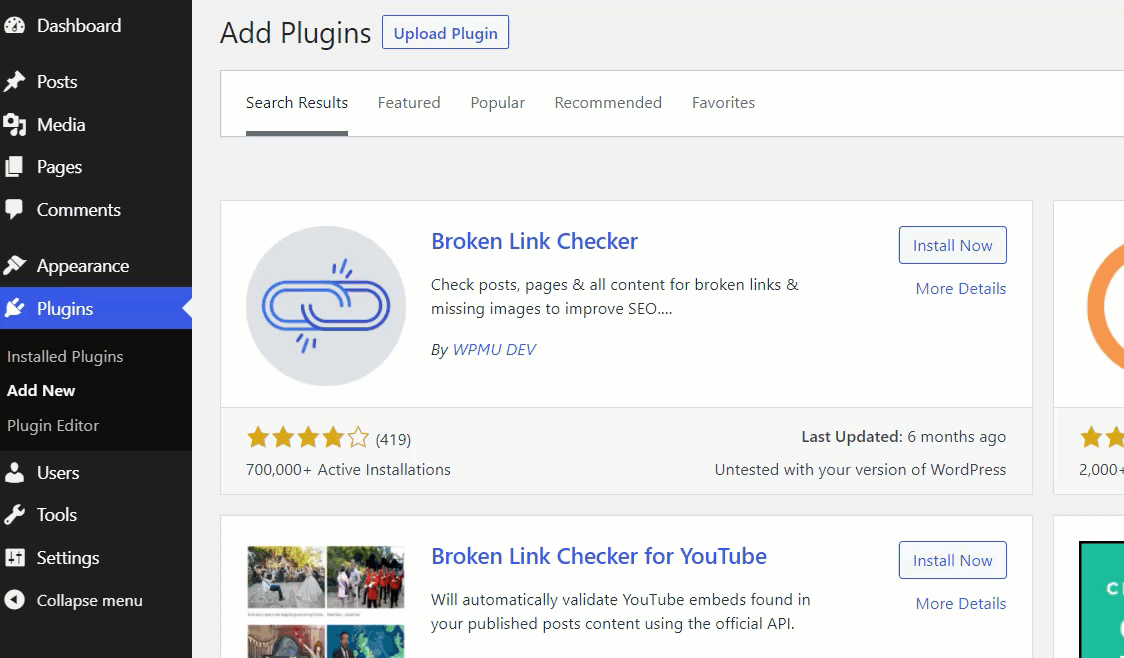
بمجرد تنشيط المكون الإضافي ، سترى تكوينه ضمن الإعدادات .
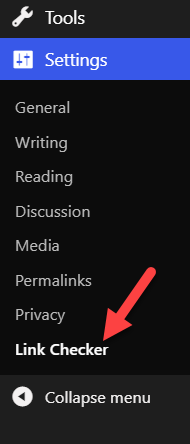
سترى خمس علامات تبويب هناك:
- عام
- ابحث عن الروابط في
- الذي يربط للتحقق
- البروتوكولات وواجهات برمجة التطبيقات
- متقدم
الاعدادات العامة
هنا يمكنك العثور على العدد الإجمالي للارتباطات والروابط المعطلة.
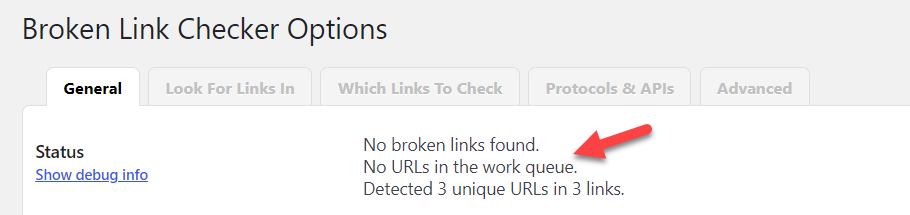
ستتحقق الأداة من الروابط المقطوعة وفقًا للفاصل الزمني الذي تحدده. بشكل افتراضي ، تستغرق 72 ساعة ، ولكن يمكنك تعديلها حسب احتياجاتك. إذا قمت بنشر الكثير من المحتوى كل يوم ، فقد ترغب في التحقق من الروابط كل 24 أو 48 ساعة.

ابحث عن الروابط في الإعدادات
من علامة التبويب " البحث عن الروابط في " ، يمكنك تحديد الصفحات المستهدفة للبحث عن الروابط المعطلة. عادةً ما تبحث عن الروابط المعطلة في منشورات المدونة والصفحات والتعليقات والمنشورات المخصصة.
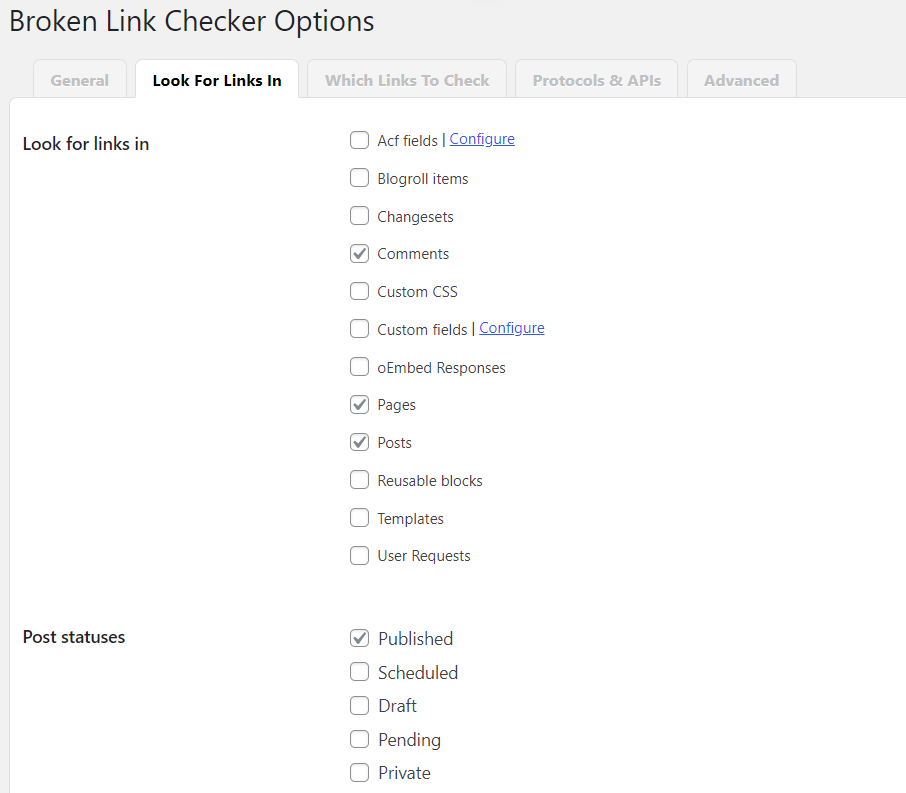
أي روابط للتحقق من الإعدادات
من قسم أي روابط يجب التحقق منها ، يمكنك اختيار نوع الرابط الذي تريد التحقق منه: من روابط HTML والصور إلى مقاطع فيديو YouTube أو قوائم التشغيل ومقاطع فيديو Vimeo وغير ذلك الكثير.
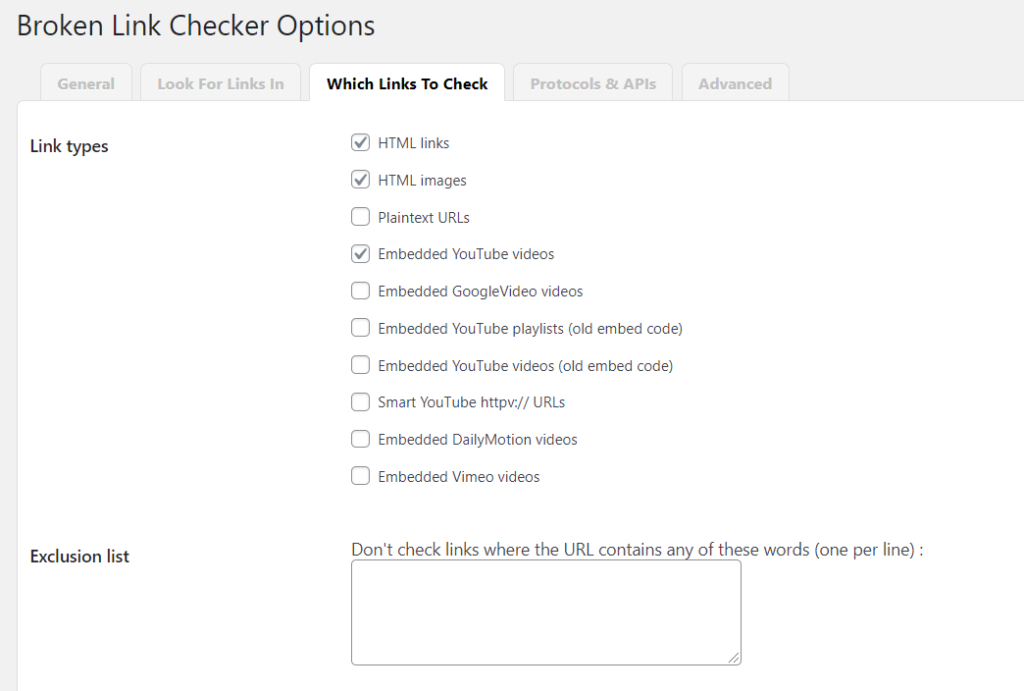
البروتوكولات وإعدادات API
ستساعدك إعدادات البروتوكولات وواجهة برمجة التطبيقات على تحديد الروابط المعطلة من خلال واجهات برمجة التطبيقات التابعة لجهات خارجية.
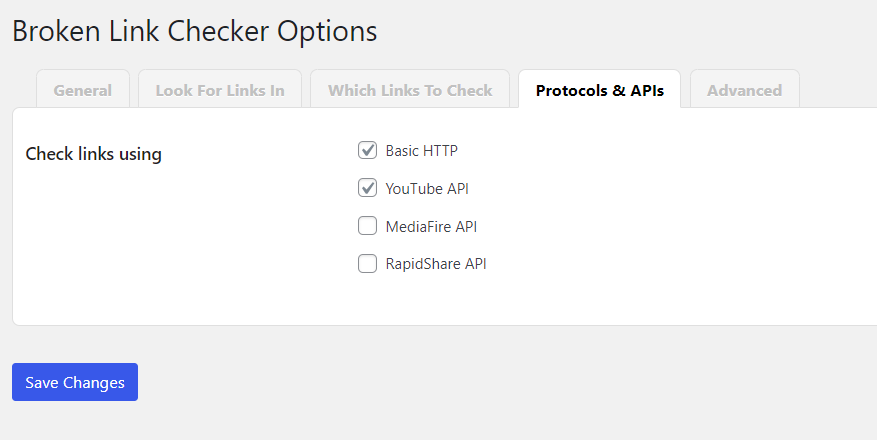
إعدادات متقدمة
أخيرًا ، ستعرض الإعدادات المتقدمة كل خيارات التكوين الإضافية التي تريد معرفتها مثل المهلة وأقصى وقت للتنفيذ والمزيد.
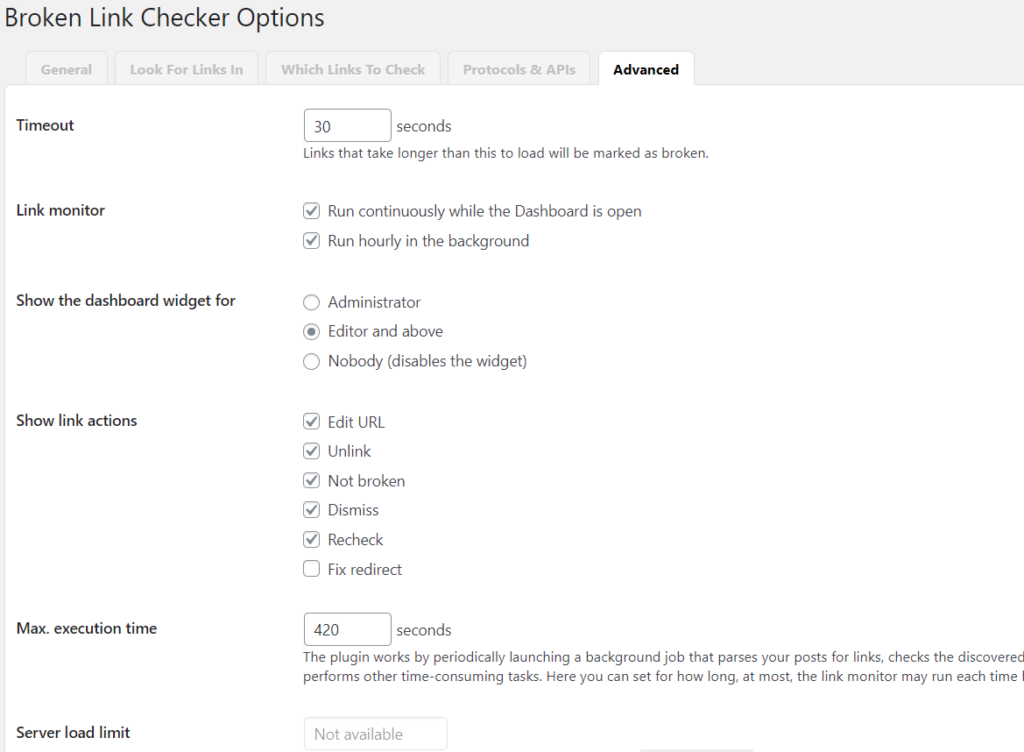
بمجرد تكوين هذه الخيارات ، تذكر حفظ الإعدادات.
من الآن فصاعدًا ، سيتحقق المكون الإضافي تلقائيًا من الروابط المعطلة وفقًا للفاصل الزمني المحدد الذي قمت بتعيينه. عندما يعثر المكون الإضافي على روابط معطلة ، ستراها في لوحة القيادة وستتمكن من تحديثها.
استنتاج
بشكل عام ، قد تتسبب عدة أسباب في حدوث مشكلات مع الروابط الثابتة ، لذلك قد لا يكون من السهل العثور على حل. بصرف النظر عن تزويد المستخدمين بتجربة سيئة للعميل ، يمكن أن يتسبب ذلك أيضًا في حدوث مشكلات في صفحة متجرك وزر إضافة إلى عربة التسوق.
في هذا الدليل ، رأينا ما الذي يمكن أن يتسبب في توقف الروابط الثابتة لـ WordPress عن العمل وما يجب فعله لإصلاحها. إذا كنت تواجه مشكلات مع الروابط الثابتة ، فننصحك بتجربة هذه الحلول بالترتيب:
- إعادة تعيين الروابط الثابتة
- أعد تكوين ملف .htaccess الافتراضي
- حل التعارضات مع الإضافات / السمات
- تحقق من تكوين Apache
نأمل أن تكون قد وجدت هذه المقالة وتعلمت شيئًا جديدًا. إذا قمت بذلك ، فيرجى التفكير في مشاركة هذا المنشور مع أصدقائك وزملائك المدونين على وسائل التواصل الاجتماعي.
ما الطريقة التي استخدمتها لإصلاح الروابط الثابتة الخاصة بك؟ هل تعرف أي حلول أخرى يجب أن نضيفها؟ اسمحوا لنا أن نعرف في التعليقات أدناه.
